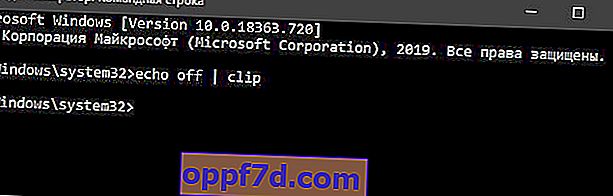U prethodnoj verziji Windowsa povijest međuspremnika nije se mogla vidjeti. Novim ažuriranjem za listopad u sustavu Windows 10 sada možete pristupiti povijesti stavki kopiranih u međuspremnik, prikvačiti često korištene stavke i sinkronizirati međuspremnik između računala. Kopiranje i lijepljenje osnovne su operacije koje korisnik svakodnevno izvodi za premještanje datoteka i mapa. Kao što znate, kada kopirate nešto u operacijskom sustavu Windows, ono se kopira u međuspremnik kako biste ga mogli zalijepiti negdje drugdje. Windows 10 sada vam omogućuje pregled onoga što se trenutno kopira u međuspremnik (ograničeno na običan tekst, HTML i slike manje od 1 MB). Uz to možete kopirati prethodno kopiranu stavku klikom na nju u dijaloškom okviru međuspremnika,koja se pojavljuje kad se klikne logotipV + Windows .
Kako omogućiti međuspremnik u sustavu Windows 10
Ova je značajka dostupna samo u sustavu Windows 10 verzije 1809 ili novije i onemogućena je prema zadanim postavkama. Da biste omogućili svoj novi međuspremnik, s desne strane otvorite postavke računala " Opcije "> " Sustav "> " Međuspremnik "> Omogući " Povijest međuspremnika ".
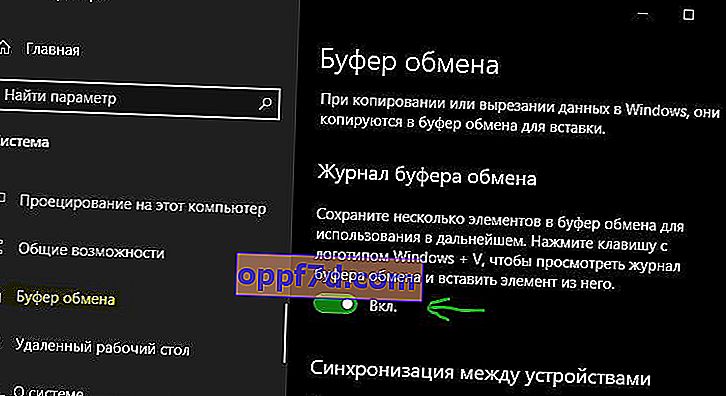
Windows će automatski sinhronizirati sve kopirane stavke na svim uređajima kad je ova značajka omogućena. To je možda potrebno, ali to je i osobni izbor za radio gumb "Nikad ne sinkroniziraj tekst koji kopiram". To osigurava da se osjetljive informacije ne sinkroniziraju. Također možete odabrati dodatnu opciju " Nikad ne sinkroniziraj automatski tekst koji kopiram ". To osigurava da se osjetljive informacije ne sinkroniziraju.
Kako pristupiti povijesti međuspremnika
Najbrži način za pristup povijesti stavke spremljene u vaš prijenosnik je sa Win + V hotkey . Otvara ploču međuspremnika i također prikazuje stavke koje su već pohranjene u međuspremnik. Ovi su predmeti razvrstani po vremenu. Klikom na bilo koju od prikazanih stavki umeta se na trenutno mjesto kursora. Nova značajka međuspremnika sustava Windows 10 omogućuje vam brzi pristup povezivanju većine lijepljenih stavki.
Pažnja : Obratite pažnju na spajalicu uveza. Ako ste prikvačili bilo koji element, neće se ukloniti tijekom čišćenja.
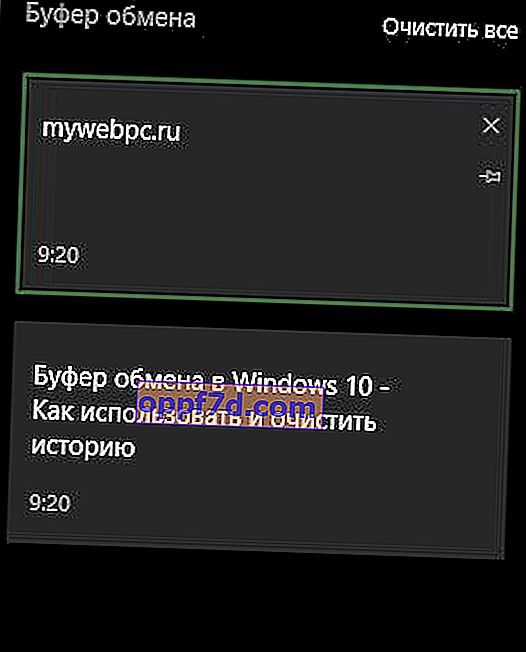
Kako očistiti povijest međuspremnika
Metoda 1 . Budući da se kopirane stavke automatski spremaju u novi međuspremnik sustava Windows 10, s vremena na vrijeme može postati važno ukloniti međuspremnik, što je vrlo jednostavan postupak. Treba napomenuti da su izbrisani podaci zauvijek izgubljeni. Da biste očistili povijest međuspremnika, idite na Opcije > Sustav > Međuspremnik > s desne strane, " Obriši podatke međuspremnika " i kliknite Obriši.
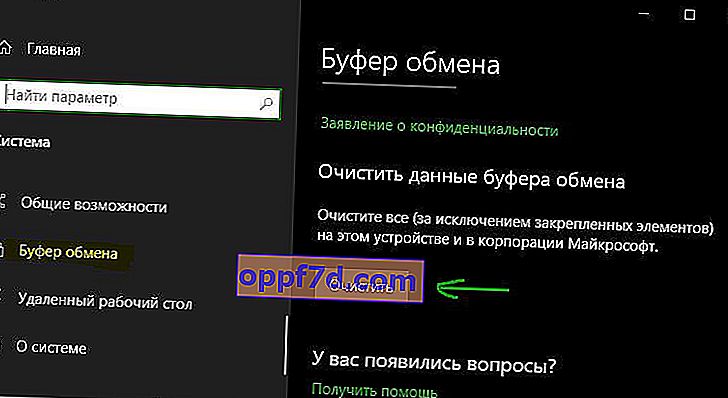
Metoda 2 . Ako ne koristite funkciju "Međuspremnik", ona je onemogućena, a međuspremnik možete očistiti pomoću naredbe u cmd. Pokrenite naredbeni redak kao administrator i unesite naredbu za brisanje međuspremnika u sustavu Windows 10:
echo off | clip